修图匠“PS钻石猫头电脑桌面壁纸【组图】”Photoshop图文教程内容:
在街上经常看到一些广告会用钻石金属之类的效果,我也来弄弄。所以这回跟大家分享一个简单的PS效果。银色效果: 
金色效果: 
————————OK点击大图———————— 制作过程如下:1、在背景层使用渐变工具,灰色到白色的渐变。 
2、滤镜——杂色——添加杂色,按自己需要的效果去调整出以下的效果。 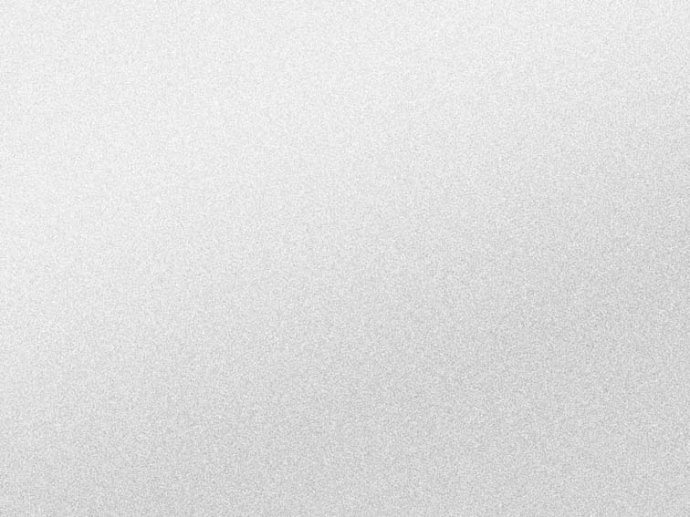
3、滤镜——模糊——动感模糊,把角度倾斜。这样就得出类似金属的效果。 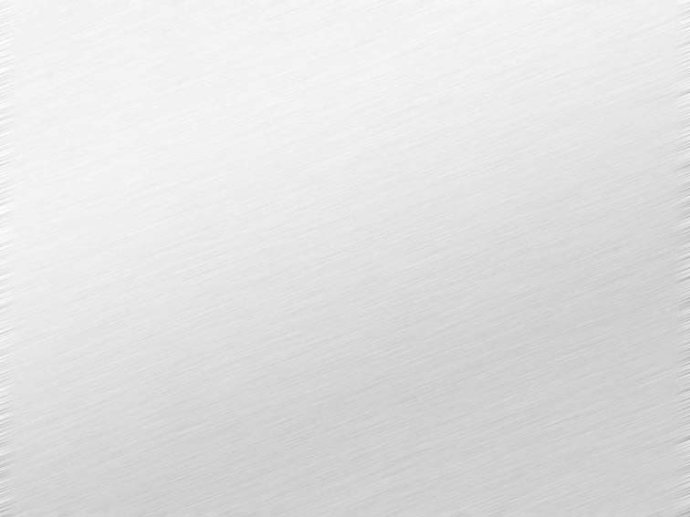
4、放上我的猫猫头。大家可以放自己喜欢放的东东进去。 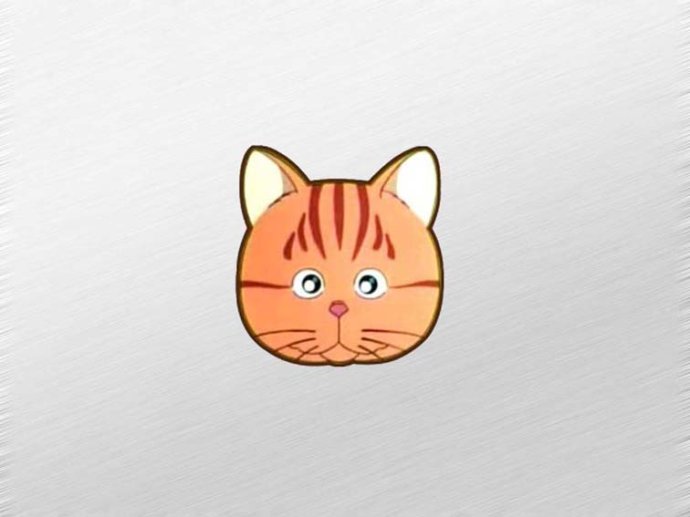
5、把猫头给上白色。 
6、接着就要制作效果了。双击图层,在图层样式中调整以下数据。这一步是关键所在。 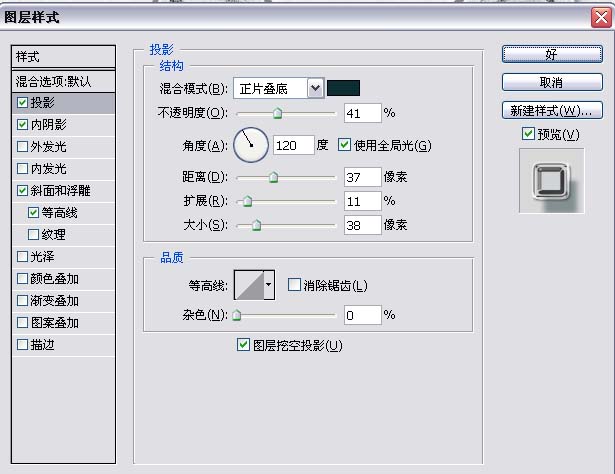


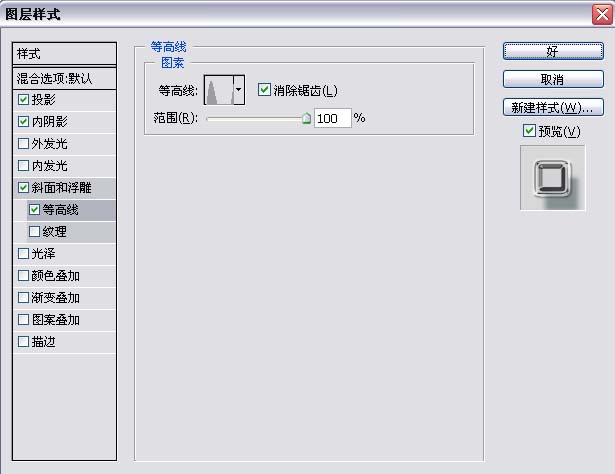
7、得出以下效果后,在猫图层上用滤镜——杂色——添加杂色,猫猫头就会出现这样金属颗粒的效果。 
8、在网上找到钻石的素材(正面的钻石),放到猫猫头里面。排整齐一点。 
9、在钻石上层加亮,让钻石亮起来。在钻石下层叠加上一层阴影,这样就会增加立体感。 
10、新建一图层,用喷笔在钻石上喷点高光。 
11、加上署名(用浮雕效果),就完成咯!! 
~~~~~~~~~~~~~~~~~~~~ok啦!谢谢观赏,是不是很简单呀~~ 金色效果就在这个银色效果的基础上调成的,让大家自己琢磨琢磨吧,在这儿就不说了。相信懂ps的朋友很快就明白了,呵呵
在街上经常看到一些广告会用钻石金属之类的效果,我也来弄弄。所以这回跟大家分享一个简单的PS效果。银色效果: 
金色效果: 
————————OK点击大图———————— 制作过程如下:1、在背景层使用渐变工具,灰色到白色的渐变。 
2、滤镜——杂色——添加杂色,按自己需要的效果去调整出以下的效果。 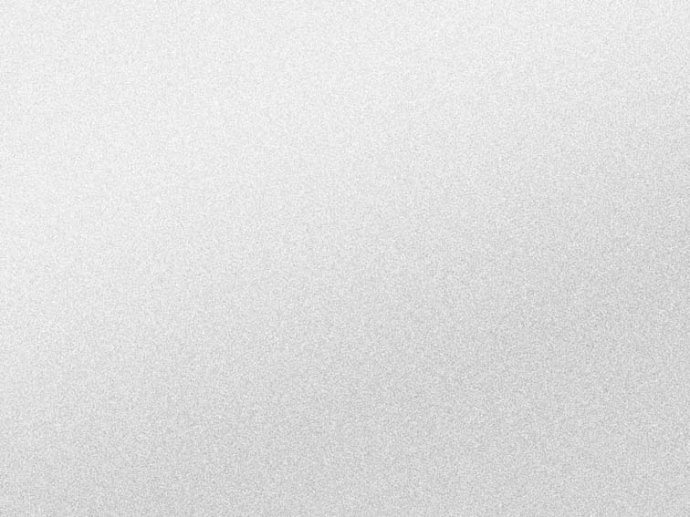
3、滤镜——模糊——动感模糊,把角度倾斜。这样就得出类似金属的效果。 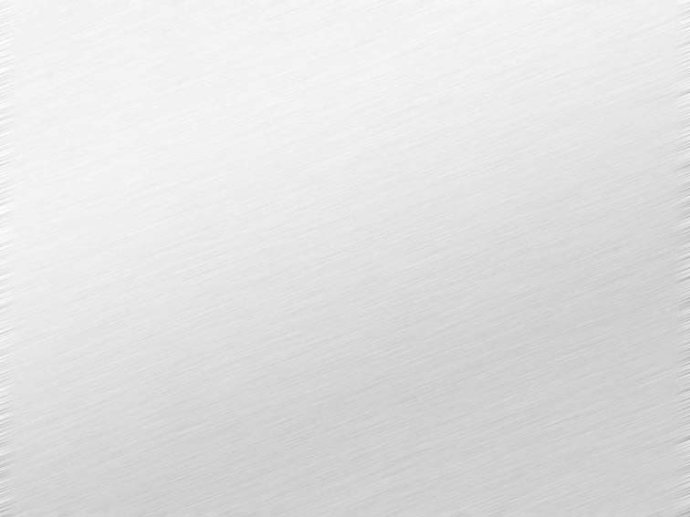
4、放上我的猫猫头。大家可以放自己喜欢放的东东进去。 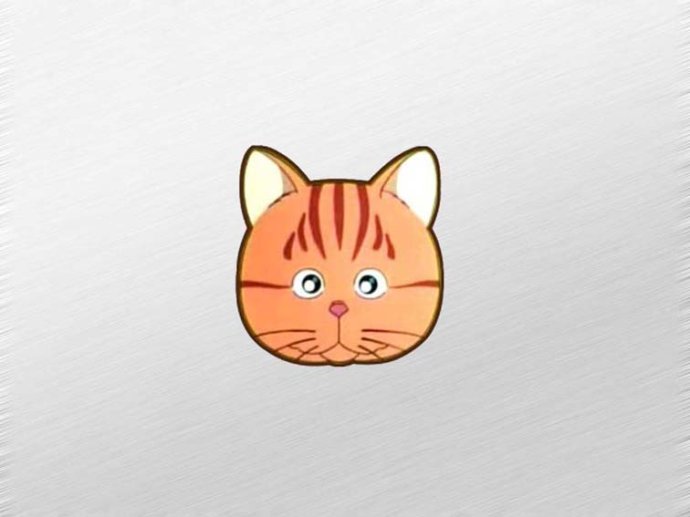
5、把猫头给上白色。 
6、接着就要制作效果了。双击图层,在图层样式中调整以下数据。这一步是关键所在。 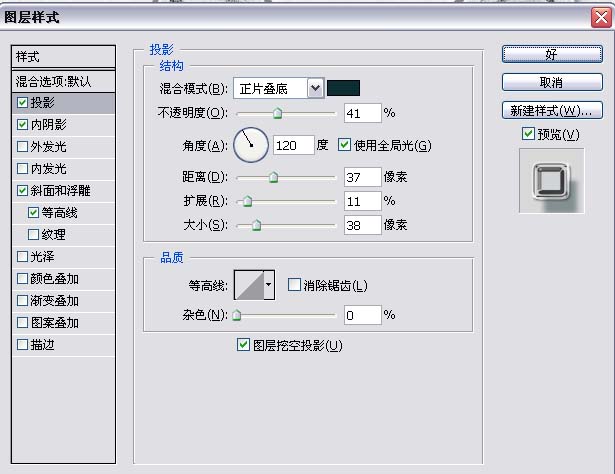


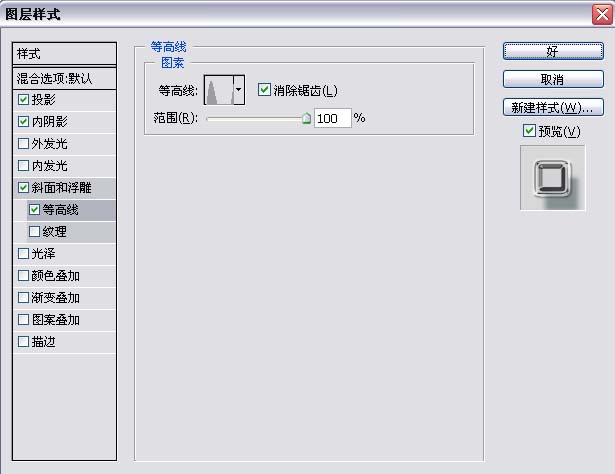
7、得出以下效果后,在猫图层上用滤镜——杂色——添加杂色,猫猫头就会出现这样金属颗粒的效果。 
8、在网上找到钻石的素材(正面的钻石),放到猫猫头里面。排整齐一点。 
9、在钻石上层加亮,让钻石亮起来。在钻石下层叠加上一层阴影,这样就会增加立体感。 
10、新建一图层,用喷笔在钻石上喷点高光。 
11、加上署名(用浮雕效果),就完成咯!! 
~~~~~~~~~~~~~~~~~~~~ok啦!谢谢观赏,是不是很简单呀~~ 金色效果就在这个银色效果的基础上调成的,让大家自己琢磨琢磨吧,在这儿就不说了。相信懂ps的朋友很快就明白了,呵呵
